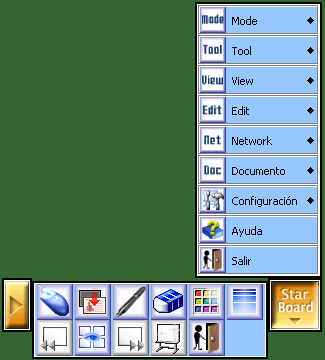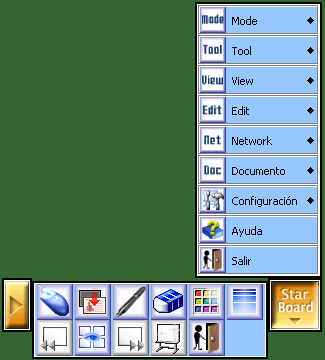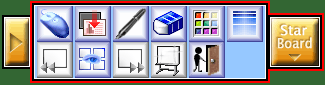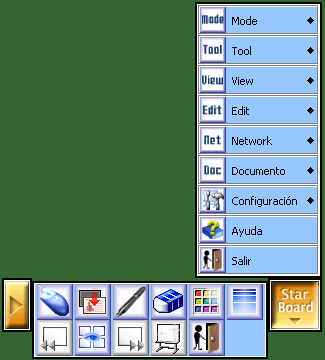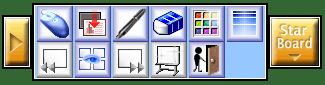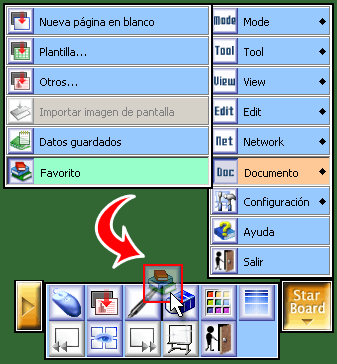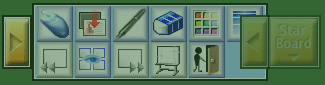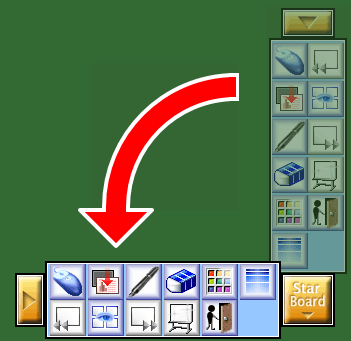Usar la barra de herramientas
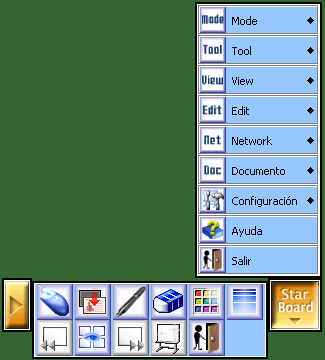 |
Esta sección explica cómo utilizar la barra de herramientas.
|
Contenido
- Edición básica
- Edición intermedia
- Edición avanzada
Edición básica
Mover la barra de herramientas
- Utilice el lápiz para presionar el área que se muestra dentro
del círculo rojo en la imagen siguiente.
- Sin levantar el lápiz, muévalo hasta la posición donde
desee mover la barra de herramientas.
Advertencia: si presiona un elemento de la barra de herramientas
durante un periodo prolongado de tiempo, lo eliminará
de la barra de herramientas.
Seleccionar menús
- Presione el botón StarBoard.
- Se mostrará el menú.
- En esta estructura jerárquica, seleccione el elemento que desee utilizar.
- Además, es posible seleccionar directamente los elementos agregados
a la barra de herramientas.
Agregar a la barra de herramientas
- Puede agregar a la barra de herramientas los elementos del menú que
utilice con frecuencia.
- Para agregar un elemento, arrástrelo desde el menú y colóquelo
en la barra de herramientas.
Eliminar elementos de la barra de herramientas
- Para eliminar un elemento de la barra de herramientas, presione y mantenga
sobre ese elemento durante un periodo prolongado de tiempo.
- Después de un corto periodo, el cursor cambiará a un cubo
de basura. En este momento, mueva el elemento fuera de la barra de herramientas.
Expandir / contraer la barra de herramientas
- Para compactar la barra de herramientas, pulse el botón de expandir.
- La barra de herramientas minimizada será semitransparente.
- Para devolver la barra de herramientas a su estado original, pulse una vez
más el botón de expandir.
Edición intermedia
Cambiar la dirección de la barra de herramientas
- Para cambiar la dirección de la barra de herramientas, presione el
botón de expandir y, a continuación, gire el centro del botón
StarBoard.
Cambiar el número de columnas en la barra
de herramientas
- Para cambiar el número de columnas de la barra de herramientas, presione
el botón de expandir y, a continuación, muévalo hacia
el botón StarBoard.
- También puede cambiar automáticamente el número de
columnas en la Configuración de la barra de
herramientas.